Sie können Skizzen erstellen, bearbeiten oder löschen.
Erstellen von Skizzen
Neue Funktionen: 2020.1, 2022.1, 2024.1
- Zum Erstellen einer Skizze in einer Bauteil- oder Baugruppendatei führen Sie einen der folgenden Schritte aus:
- Klicken Sie auf der Registerkarte 3D-Modell auf 2D-Skizze starten
 oder 3D-Skizze starten
oder 3D-Skizze starten  .
.
- Klicken Sie mit der rechten Maustaste im Browser, und wählen Sie Neue Skizze oder Neue 3D-Skizze.
- Klicken Sie auf eine planare Fläche oder Arbeitsebene eines Bauteils, und wählen Sie im Mini-Werkzeugkasten die Option Skizze erstellen
 .
.
- Klicken Sie auf der Registerkarte 3D-Modell auf 2D-Skizze starten
- Zum Erstellen einer Skizze in einer Zeichnungsdatei klicken Sie auf der Registerkarte Ansichten platzieren auf Skizze starten .
Bearbeiten von Skizzen
- Wählen Sie eine der folgenden Möglichkeiten:
- Doppelklicken Sie auf das Skizzensymbol im Browser.
- Klicken Sie mit der rechten Maustaste auf die Skizze im Browser, und wählen Sie Skizze bearbeiten oder 3D-Skizze bearbeiten.
- Klicken Sie mit der rechten Maustaste auf die Skizzierebene im Grafikbereich, und wählen Sie Skizze bearbeiten oder 3D-Skizze bearbeiten.
- Klicken Sie mit der rechten Maustaste auf die Skizzenbemaßung im Ansichtsbereich, und wählen Sie Skizze bearbeiten.
- Verwenden Sie die Befehle auf der Registerkarte Skizze oder 3D-Skizze, um Geometrie hinzuzufügen sowie Abhängigkeiten, Bemaßungen und Elemente anzuwenden.
- Zum Referenzieren anderer Bemaßungen (Parameter) wählen Sie das Element mit den angezeigten Bemaßungen aus, mit denen es erstellt wurde, und klicken Sie auf den Bemaßungswert, den Sie referenzieren möchten. Oder klicken Sie während der Skizzieraktivität auf einer andere Bemaßung, um diese zu referenzieren.
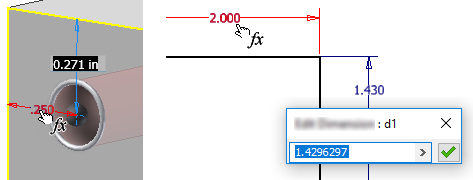
Kopieren und Einfügen einer Skizze
Sie können eine Skizze von einer Fläche in eine andere und von einer Komponente in eine andere kopieren und einfügen. Je nach ausgewähltem Einfügebefehl werden Benutzerparameter kopiert und eingefügt.
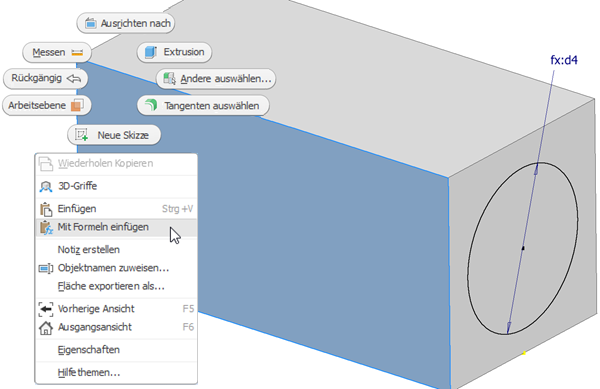
- Wählen Sie die Quellskizze aus, und klicken Sie mit der rechten Maustaste darauf, oder klicken Sie einfach direkt mit der rechten Maustaste, und wählen Sie Kopieren.
- Klicken Sie mit der rechten Maustaste auf die Zielfläche in der gleichen oder einer anderen Komponente, und klicken Sie auf:
- Einfügen, um die Skizziergeometrie und alle zugehörigen Abhängigkeiten einzufügen.
- Mit Formeln einfügen, um die Skizziergeometrie, zugehörige Abhängigkeiten und benutzerdefinierte Parameter einzufügen. Eingefügte Benutzerparameter werden nicht dupliziert.
Abbrechen einer Skizze
Wenn Sie eine Skizze abbrechen, werden alle aktuellen Aktionen verworfen. Beim Erstellen einer Skizze werden alle Aktionen verworfen, einschließlich der Erstellung der Skizze. Wenn Sie eine Skizze bearbeiten, werden alle während dieser Bearbeitung durchgeführten Aktionen verworfen.
Um eine Skizze abzubrechen, klicken Sie auf der Registerkarte Skizze auf Skizze abbrechen.
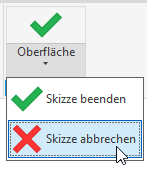
Beenden von Skizzen
Sie müssen eine Skizze fertig stellen, um die Skizzierumgebung zu beenden.
- Zum Beenden einer 2D-Skizze klicken Sie auf der Registerkarte Skizze auf Skizze beenden
 , oder klicken mit der rechten Maustaste im Grafikbereich und wählen 2D-Skizze beenden.
, oder klicken mit der rechten Maustaste im Grafikbereich und wählen 2D-Skizze beenden.
- Zum Beenden einer 3D-Skizze klicken Sie auf der Registerkarte 3D-Skizze auf Skizze beenden
 , oder klicken mit der rechten Maustaste im Grafikbereich und wählen 3D-Skizze beenden.
, oder klicken mit der rechten Maustaste im Grafikbereich und wählen 3D-Skizze beenden.
Löschen von Skizzen
- Wählen Sie die Skizze im Browser aus, und drücken Sie die ENTF-TASTE, oder klicken Sie mit der rechten Maustaste auf die Skizze, und wählen Sie Löschen.
Anmerkung: Wenn die Skizze Teil eines Elements ist, können Sie auch das Element löschen.